Как настроить таргетированную рекламу в ВК

Мы видим много запросов на тему запуска рекламы в VK. Чтобы помочь нашим пользователям разобраться в этом, в данной статье мы расскажем вам, как запустить рекламу в кабинете ВКонтакте.
Содержание
- Для начала вам нужно перейти в рекламный кабинет.
- После этого вы окажетесь внутри рекламного кабинета
- Чтобы создать рекламную компанию, вам нужно нажать на кнопку “Создать объявление”
- Здесь вам необходимо выбрать цель, для реализации которой вы будете запускать рекламную кампанию.
- После выбора цели, вам необходимо выбрать формат, в котором будет показываться ваше объявление.
- Теперь переходим к настройке рекламы.
- Дальше переходим к выбору интересов нашей аудитории.
- Дальше очень важный момент.
На первый взгляд запуск рекламы может показаться вам сложным. Не пугайтесь и читайте дальше. Все не так трудно, как кажется.
Для начала вам нужно перейти в рекламный кабинет.
Нужно найти кнопку “Реклама” и нажать на нее.
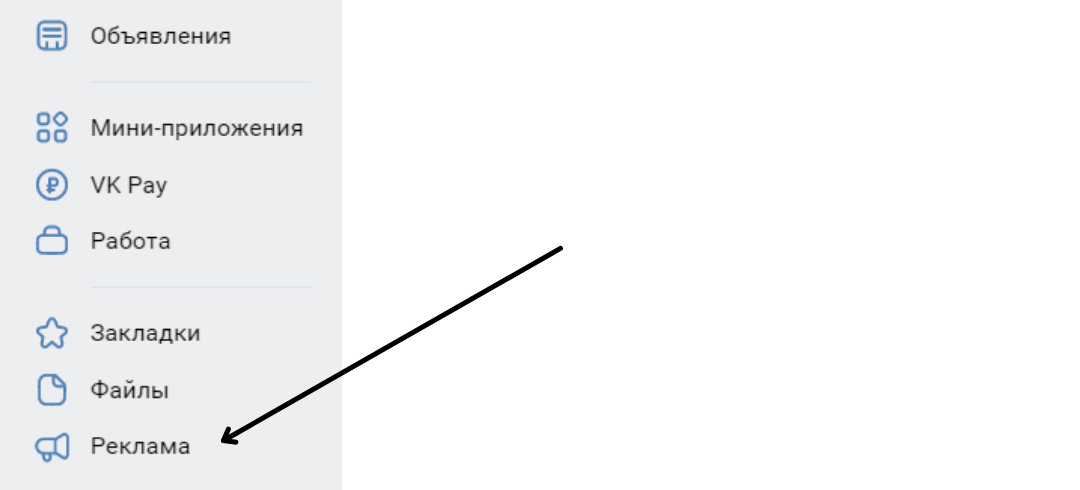
После этого вы окажетесь внутри рекламного кабинета
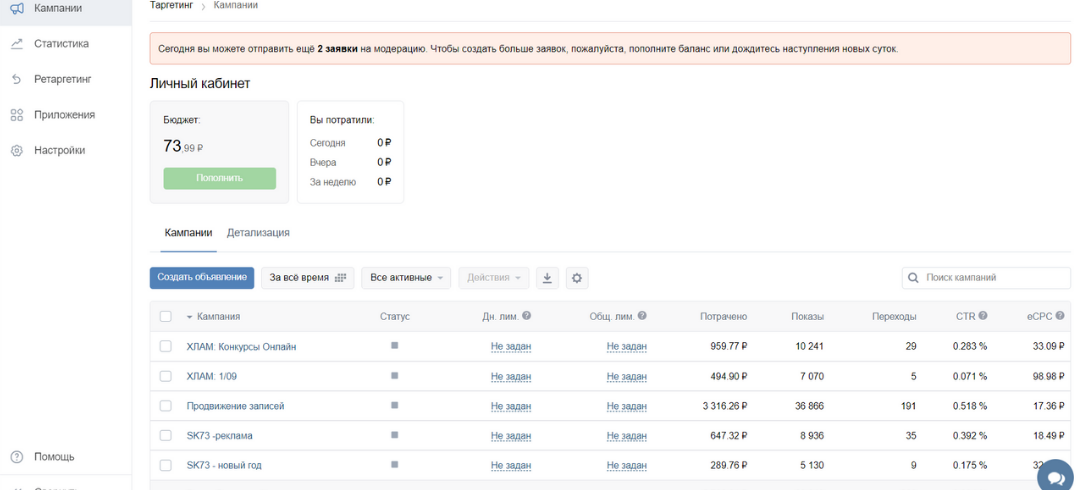
Чтобы создать рекламную компанию, вам нужно нажать на кнопку “Создать объявление”
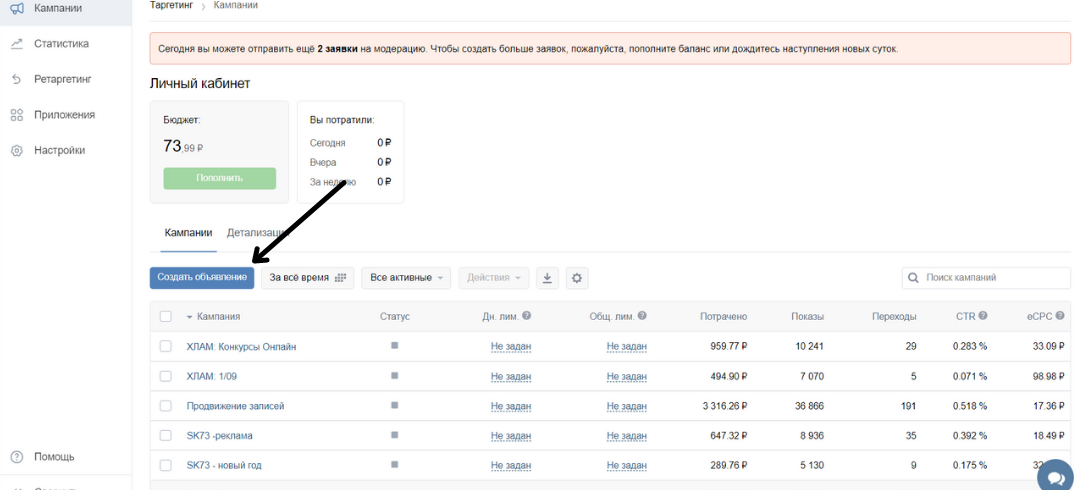
Перед вами откроется окно целей.
Здесь вам необходимо выбрать цель, для реализации которой вы будете запускать рекламную кампанию.
Выбрать верную цель — одна из самых важных задач в настройке рекламы. Если выбрать неверную цель, то, скорее всего, вы просто потратите деньги и не получите желаемых результатов.
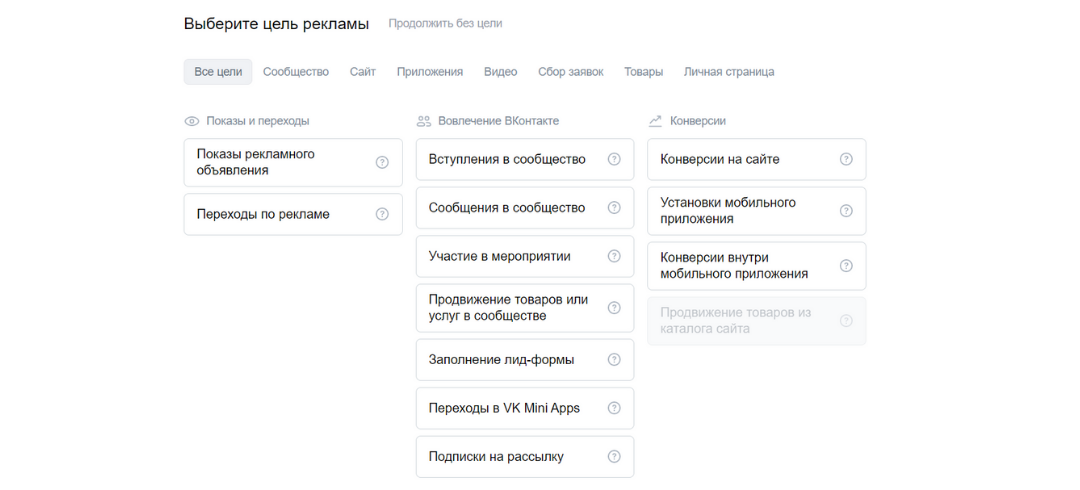
Чаще всего используются такие цели, как: Показы рекламного объявления, Переходы по рекламе, Вступление в сообщество и Конверсии на сайте. Если вы сомневаетесь в том, какую цель выбрать, то можете почитать подробные подсказки, которые дает VK при наведении мыши на символ “?”
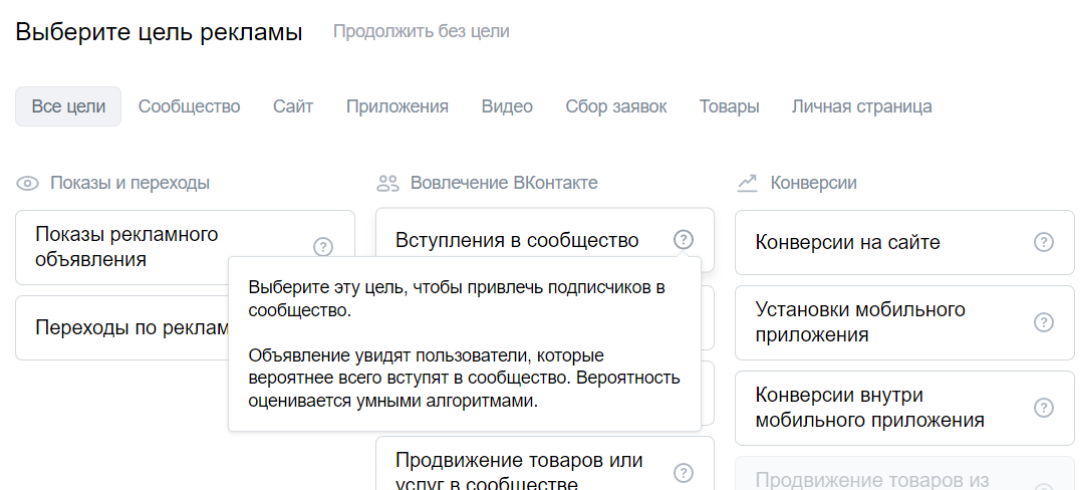
После выбора цели, вам необходимо выбрать формат, в котором будет показываться ваше объявление.
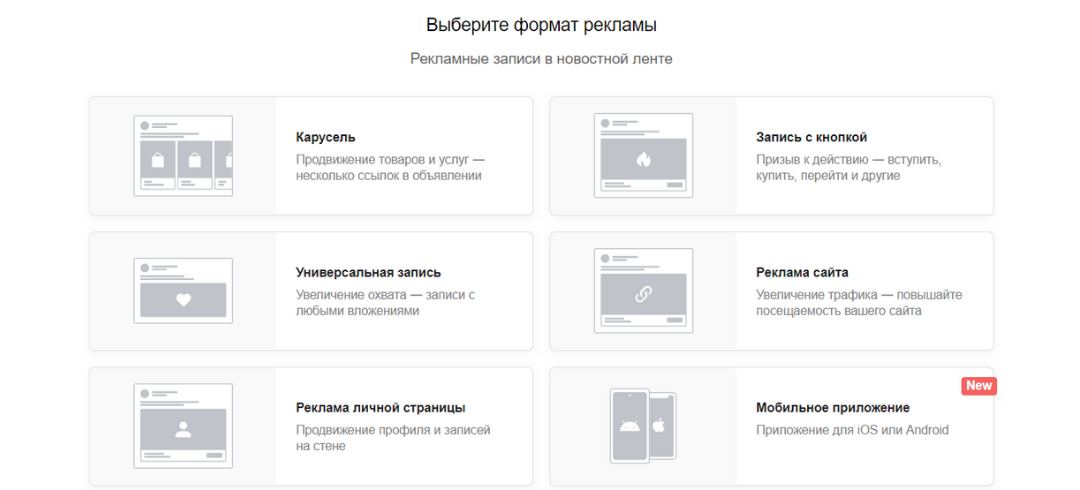
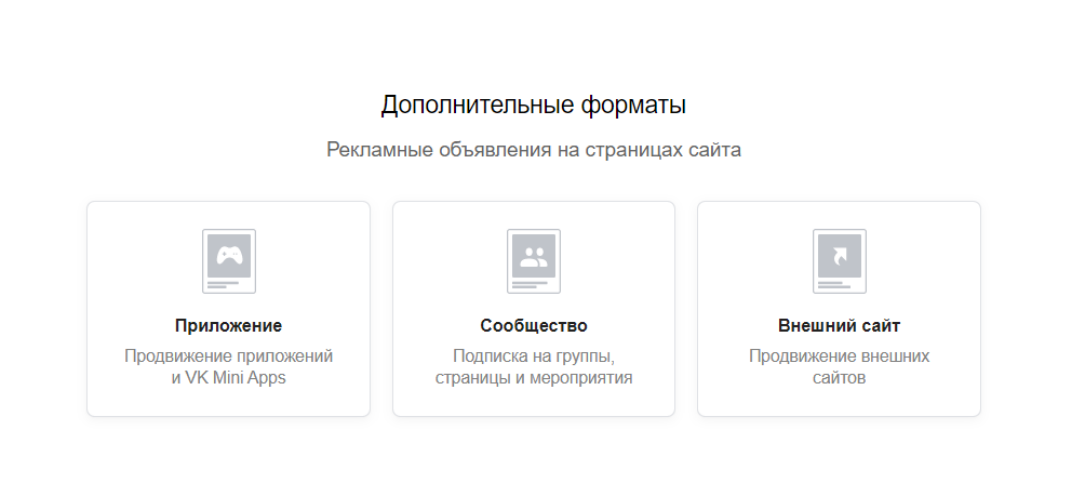
Выбирать формат нужно в зависимости от цели и того, где вы хотите показывать объявление. Чаще всего используются “Запись с кнопкой”, “Карусель”, “Универсальная запись” и “Реклама сайта”.
После выбора формата размещения, вы вставляете ссылку по которой должны переходить с рекламного объявления и переходите к созданию объявления. Здесь самое главное не ошибиться в выборе группы, от имени которой будет вестись реклама. Остальное, почти во всех форматах, можно будет изменить позже.
Выбираем группу, от имени которой будет показываться реклама; Выбираем надпись на кнопке; Пишем рекламный текст; Заменяем креатив.
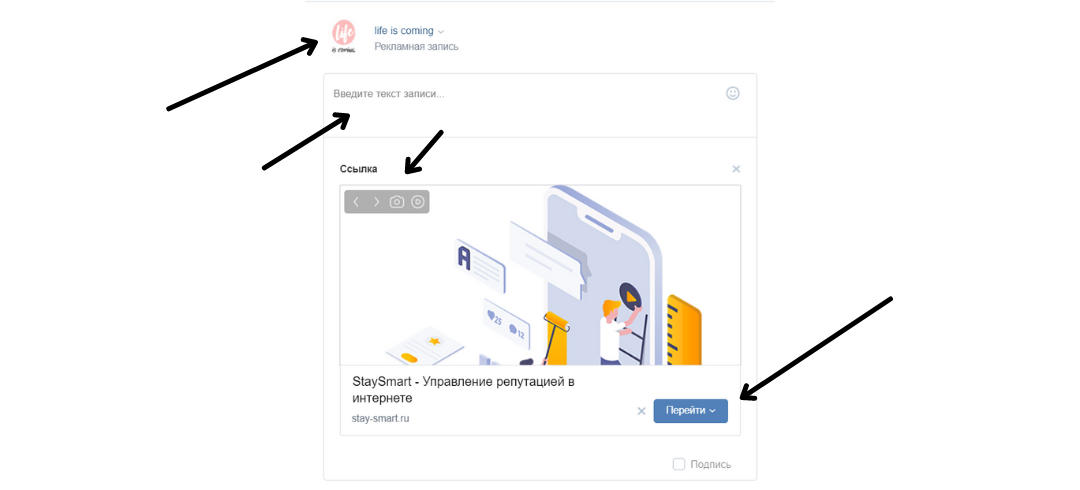
Если вы не знаете, какой размер креатива нужен для вашего объявления, не пугайтесь. Как только вы нажмете на кнопку выбора креатива, VK подскажет вам нужные размеры.
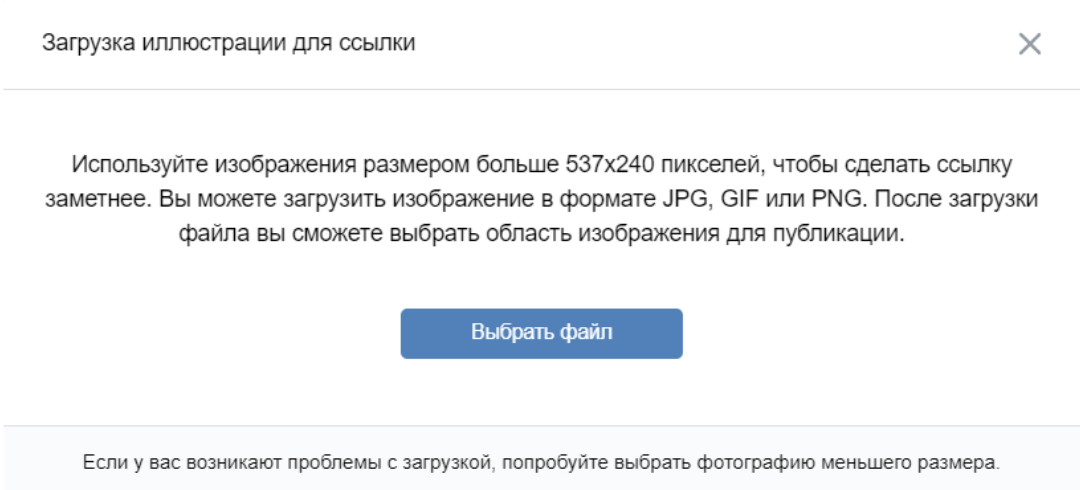
После того, как вы добавите все необходимое, у вас получится объявление, которое дальше вы будете показывать нужной аудитории.
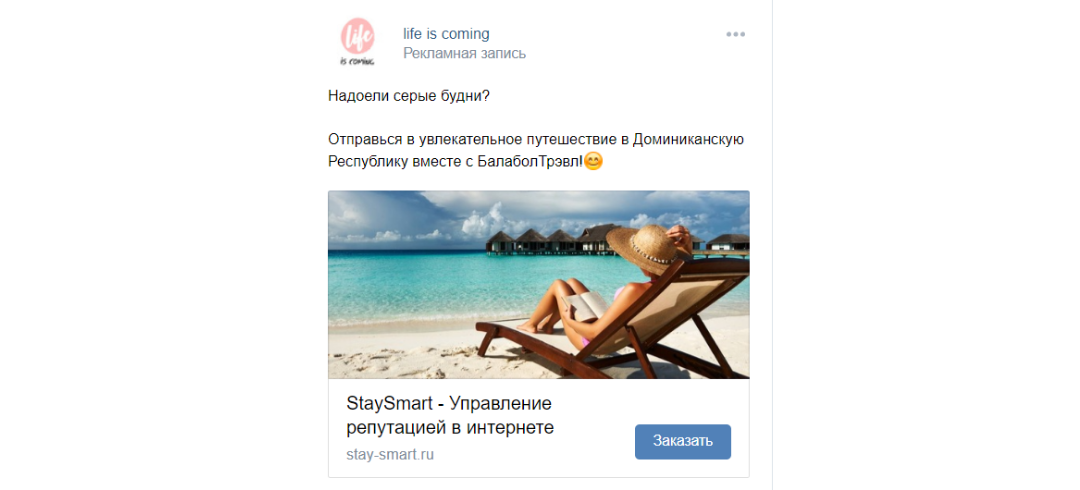
Теперь переходим к настройке рекламы.
Для начала выбираем локацию, где проживает ваша целевая аудитория, ее пол, возраст и не забываем указать возрастную маркировку согласно законам РФ. Также вы можете выбрать семейное положение аудитории, но это зависит от того, какая у вас целевая аудитория.
Справа вы увидите “Прогнозатор”, который подскажет вам, какой объем у выбранной вами аудитории.
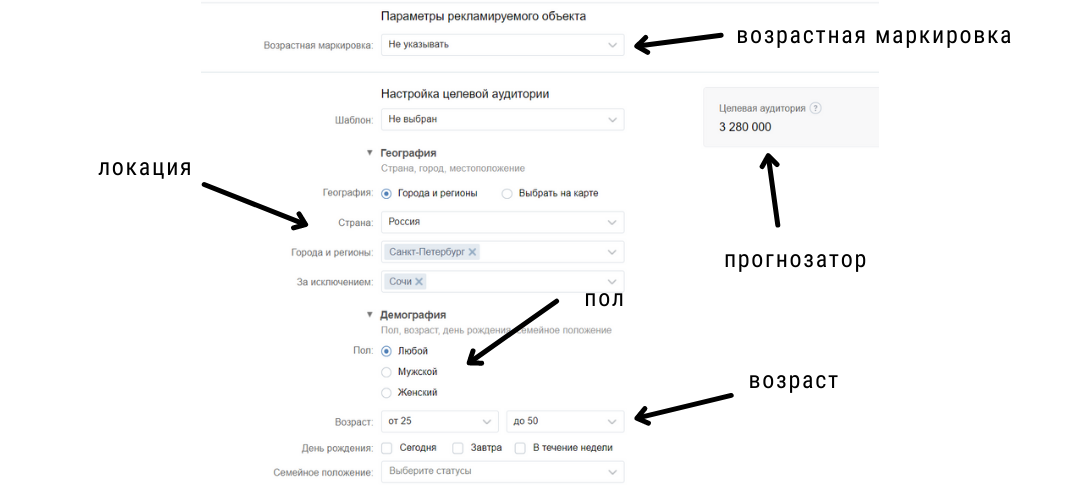
Дальше переходим к выбору интересов нашей аудитории.
Вы можете выбрать:
- интересы аудитории
- группы, на которые они подписаны
- группы, в которых они активны
- контекстный таргет
Есть одно очень важное правило: Никогда не выбирать сразу несколько настроек!
Выбираем что-то одно, иначе аудитория получится очень узкая и реклама будет бесполезной или вовсе не будет показываться.
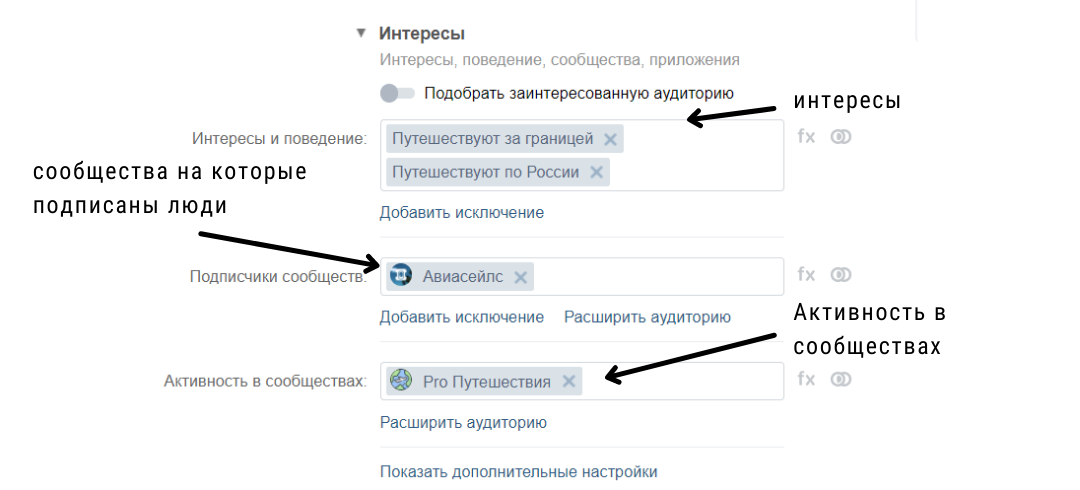
Далее вы увидите контекстный таргет. По своей сути — это та же контекстная реклама, как в Яндексе и Google. Здесь тоже нужно находить самые частые поисковые запросы и вводить их в окно для ключевых фраз. Вот только здесь идет поиск аудитории среди тех, кто искал что-то через поиск Mail.ru.
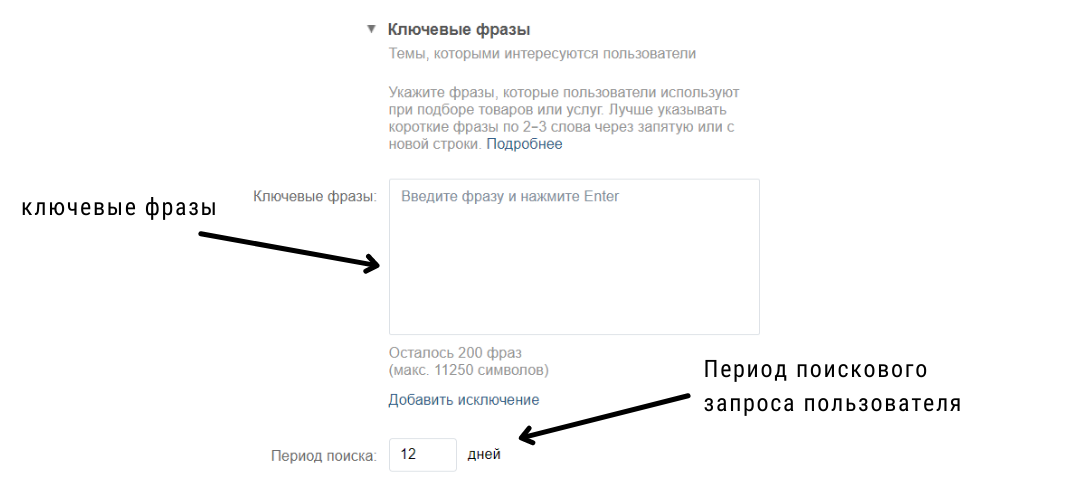
Дальше вы можете сузить аудиторию по уровню образования, месту обучения, годами окончания обучения и занимаемой должности, если это нужно для определения вашей целевой аудитории.
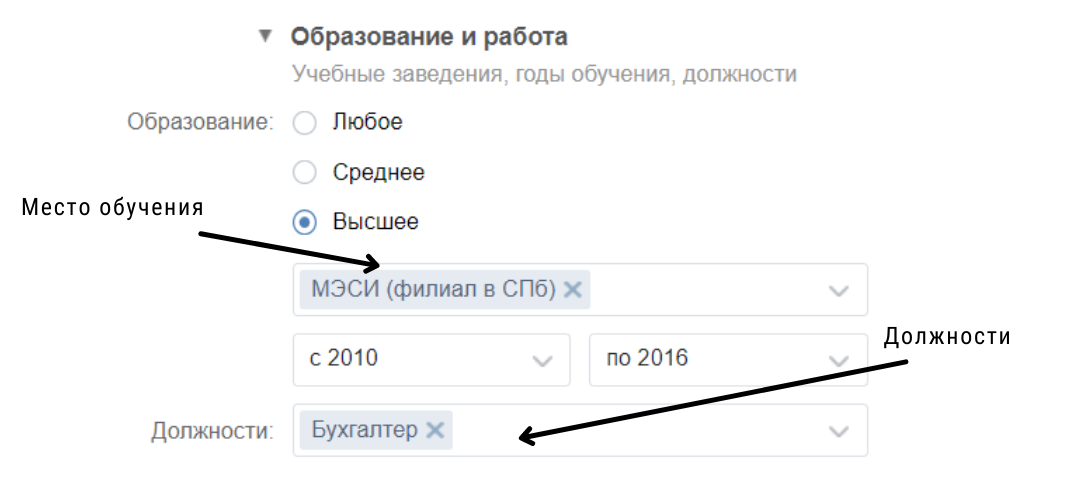
Аудитории ретаргетинга вам не нужны, если у вас нет данных. Если у вас есть сохраненные аудитории, то вы можете выбрать их в данных настройках. Отслеживание конверсий потребуется вам только в том случае, если к вашему сайту подключен пиксель VK, который сможет отслеживать события на сайте. Но, если вы впервые настраиваете рекламную компанию во ВКонтакте, то скорее всего эта настройка вам не нужна.
В блоке “Настройки сохранения аудитории” вы можете сохранять аудиторию, которая взаимодействовала с вашим объявлением. Сортировка для сохранения происходит по поведению пользователей. К примеру, вы можете сохранить тех, кто позитивно реагировал на объявление (лайках, делился, сохранял или комментировал), чтобы после использовать их для рекламы.
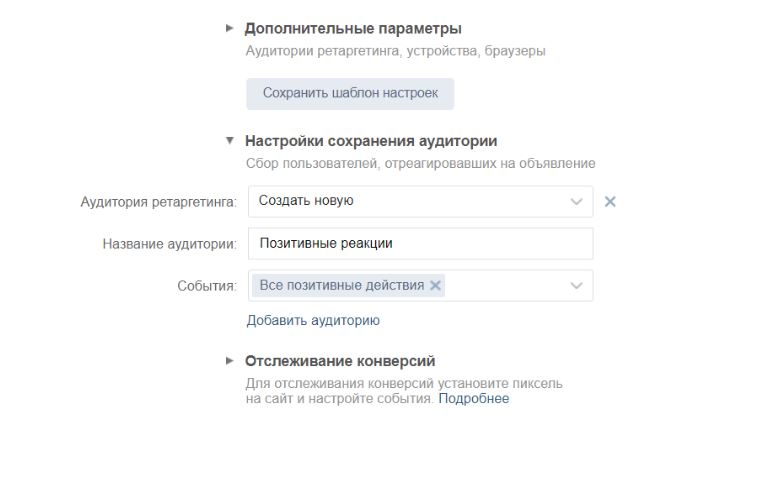
Дальше, вы можете выбрать время, в которое будет показываться ваше объявление и в какой рекламной кампании оно будет находиться. Если рекламных кампаний нет, то вы можете создать новую и указать здесь ее название.
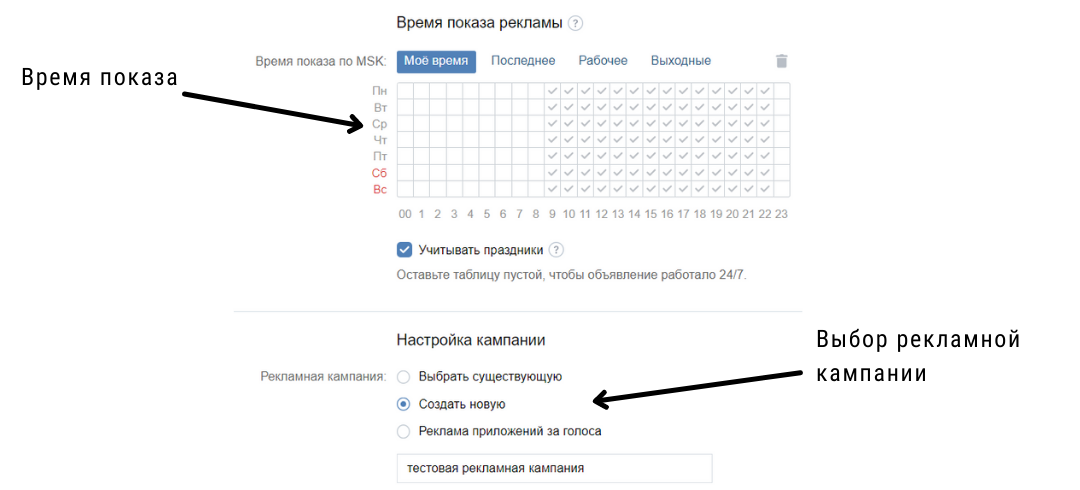
Дальше очень важный момент.
Вам необходимо выбрать устройства для показа, место размещения и ставку за целевое действие.
Обязательно отключаем автоуправление ценой, чтобы не сливать бюджет впустую. Выбираем ставку за действие таким образом, чтобы процент охваченной аудитории был не менее 27% от выбранной аудитории.
Отключаем автоматические настройки размещения, выбираем с каких устройств можно будет увидеть объявление и на какой площадке оно будет показываться.
Потом нажимаем “Создать объявление и завершаем настройку”.
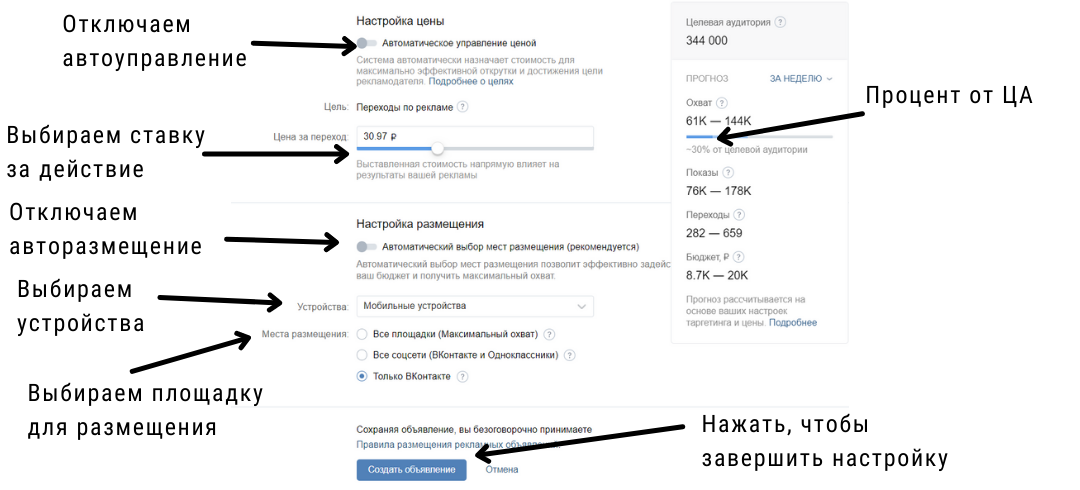
После создания объявления вы оказываетесь в кабинете рекламной кампании.
Здесь вам очень важно установить общий лимит объявления — сколько максимум может потратить данная кампания, дневной лимит объявление — сколько максимум можно тратить в день и запустить рекламу.
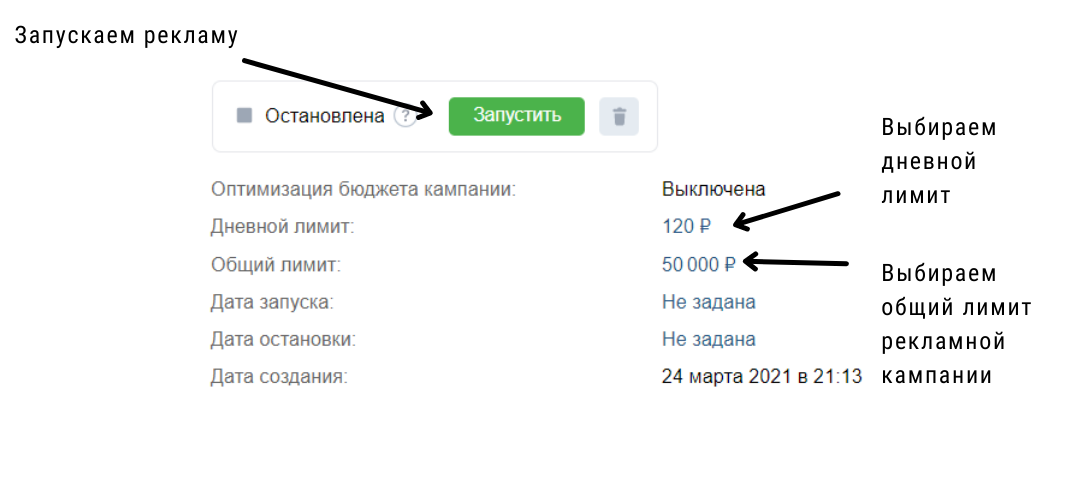
Вот и все! Реклама запущена. Теперь вам необходимо следить за ней, редактировать ее и оптимизировать, если это потребуется.